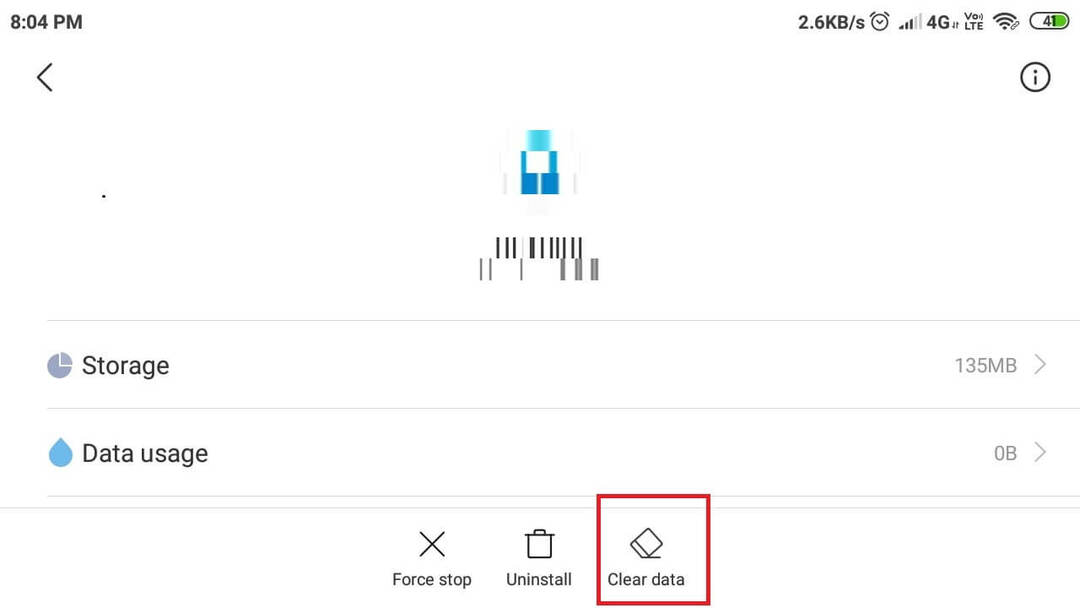कई उपयोगकर्ताओं को अपने विंडोज़ पीसी पर एक अजीब कैमरा त्रुटि का सामना करना पड़ रहा है, जैसे कि जब वे कैमरा खोलते हैं तो यह बिना किसी समस्या के खुल जाता है, लेकिन जब वे कैमरा ऐप में कोई तस्वीर लेने की कोशिश करते हैं, तो यह एक त्रुटि दिखाता है "0xA00F424F
फिक्स 1 - कैमरा ऐप की सेविंग लोकेशन बदलें
1. पर क्लिक करें शुरू बटन और फिर गियर के आकार का आइकन खोलने के लिए समायोजन.

2. पर क्लिक करें प्रणाली.
3. पर क्लिक करें भंडारण बाएं मेनू से।
4. पर क्लिक करें जहां नई सामग्री सहेजी गई है उसे बदलें

5. अनुभाग का पता लगाएँ नई फ़ोटो और वीडियो को. में सहेजा जाएगा:
6. डिफ़ॉल्ट रूप से ड्रॉपडाउन से किसी अन्य स्थान पर किसी अन्य स्थान का चयन करें सी ड्राइव चयनित है, चुनें घ.

यह आपकी समस्या को ठीक करने का कारण यह है कि अधिकांश समय आपका कैमरा रोल फ़ोल्डर त्रुटि के कारण दूषित हो जाता है। कैमरा रोल फ़ोल्डर को किसी भिन्न में बदलने से अधिकांश समय समस्या ठीक हो जाती है।
फिक्स 2 - फाइल एक्सप्लोरर का उपयोग करना
1. खुला हुआ फाइल ढूँढने वाला.
2. नीचे दिए गए पते को एड्रेस बार में कॉपी और पेस्ट करें।
%APPDATA%\Microsoft\Windows\Libraries
3. राइट क्लिक करें कैमरा रोल और चुनें गुण.

4. पर क्लिक करें जोड़ना.

5. कोई अन्य स्थान चुनें (अपनी इच्छा के अनुसार कोई अन्य फ़ोल्डर शामिल करें जहां आप चाहते हैं कि आपके कैमरे के चित्र सहेजे जाएं)
6. अब, नया स्थान चुनें और click पर क्लिक करें सेव लोकेशन सेट करें.

7. अप्लाई पर क्लिक करें और फिर ओके पर क्लिक करें।

8. अब, विंडो बंद करें और कैमरा ऐप को फिर से चेक करें।